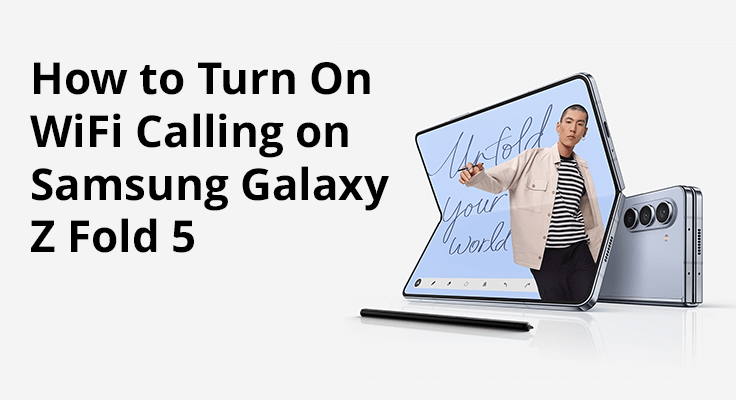
การโทรผ่าน WiFi ถือเป็นคุณสมบัติที่โดดเด่นสำหรับผู้ใช้ในภูมิภาคที่มีการรับสัญญาณเซลลูล่าร์จำกัดหรือสำหรับผู้ที่เดินทางระหว่างประเทศ ช่วยให้สามารถโทรออกและรับสายผ่านเครือข่าย WiFi โดยไม่ต้องพึ่งพาการเชื่อมต่อโทรศัพท์มือถือ คู่มือนี้จะแนะนำคุณเกี่ยวกับการเปิดใช้งานและการใช้งานการโทรผ่าน WiFi บน Samsung Galaxy Z Fold 5 ของคุณ เพื่อให้แน่ใจว่าการเชื่อมต่อจะคงที่ไม่ว่าคุณจะอยู่ที่ใดก็ตาม
สำรวจการโทรผ่าน WiFi บน Samsung Galaxy Z Fold 5
การโทรผ่าน WiFi ทำหน้าที่เป็นตัวเชื่อมโยงสำคัญข้ามช่องว่างการเชื่อมต่อ เหมาะสำหรับการสื่อสารในพื้นที่ เช่น ห้องใต้ดิน สถานที่ห่างไกล หรือขณะอยู่ต่างประเทศ ซึ่งสัญญาณโทรศัพท์มือถืออาจอ่อนหรือไม่มีอยู่จริง
Galaxy Z Fold 5 อำนวยความสะดวกในการโทรผ่าน WiFi โดยให้การเปลี่ยนแปลงที่ลื่นไหลระหว่างเครือข่ายมือถือและเครือข่าย WiFi เพื่อให้การสื่อสารของคุณไม่สะดุด
การเปิดใช้งานการโทรผ่าน WiFi บน Galaxy Z Fold 5 ของคุณ
ปลดล็อกศักยภาพในการสื่อสารอย่างต่อเนื่องกับ Galaxy Z Fold 5 ของคุณโดยทำตามคำแนะนำตรงไปตรงมาของเราเพื่อเปิดใช้งานการโทรผ่าน WiFi ไม่พลาดการติดต่อไม่ว่าคุณจะอยู่ที่ไหน
ขั้นตอนในการเปิดใช้งานการโทรผ่าน WiFi:
- ไปที่แอป "การตั้งค่า" บน Galaxy Z Fold 5 ของคุณ
- เลือก "การเชื่อมต่อ" ตามด้วย "การโทรผ่าน Wi-Fi"
- เปิดคุณสมบัติการโทรผ่าน WiFi
- ปฏิบัติตามคำแนะนำใดๆ เพื่อสิ้นสุดการตั้งค่า
![]()
ปรับปรุงฟังก์ชันการโทรผ่าน WiFi ของ Galaxy Z Fold 5 ด้วยเคล็ดลับสำคัญเหล่านี้: ตรวจสอบให้แน่ใจว่าการเชื่อมต่อ WiFi ของคุณเชื่อถือได้เพื่อคุณภาพการโทรที่ต่อเนื่อง นอกจากนี้ คอยอัปเดตซอฟต์แวร์ของอุปกรณ์ให้ทันสมัยอยู่เสมอเพื่อใช้ประโยชน์จากคุณสมบัติและการปรับปรุงใหม่ล่าสุด

การเริ่มต้นและเพลิดเพลินกับการโทรผ่าน WiFi
การโทรผ่าน WiFi ครั้งแรกของคุณนั้นตรงไปตรงมา เมื่อเปิดใช้งานการโทรผ่าน WiFi แล้ว อุปกรณ์ของคุณจะเลือกใช้การโทรผ่าน WiFi โดยอัตโนมัติในพื้นที่ที่มีการรับสัญญาณโทรศัพท์เคลื่อนที่ไม่ดี ต่อไปนี้เป็นวิธีโทรออก:
- เปิดแอป "โทรศัพท์"
- มองหาไอคอนการโทรผ่าน WiFi ซึ่งจะมาแทนที่ไอคอนการโทรตามปกติ
- เลือกหมายเลขที่คุณต้องการโทรหรือเลือกจากรายชื่อของคุณ
- กดไอคอนการโทรผ่าน WiFi เพื่อเริ่มการโทร
Samsung Galaxy Z Fold 5 ช่วยให้การโทรผ่าน WiFi ไม่เพียงแต่ชัดเจนยิ่งขึ้น แต่ยังให้คุณภาพเสียงที่เหนือกว่าการโทรผ่านมือถือแบบเดิมๆ โดยเฉพาะอย่างยิ่งเมื่อเชื่อมต่อกับเครือข่าย WiFi ที่แข็งแกร่ง
การโทรผ่าน WiFi บน Samsung Galaxy Z Fold 5: ขยายการเข้าถึงและประหยัด
การโทรผ่าน WiFi บน Samsung Galaxy Z Fold 5 มอบชีวิตให้กับผู้ที่อยู่ในพื้นที่ที่มีสัญญาณมือถืออ่อนหรือนักเดินทางต่างประเทศ ขยายความครอบคลุมได้อย่างราบรื่นและช่วยประหยัดค่าโทรได้ ฟีเจอร์นี้มักจะรวมอยู่ในแผนบริการเสียงที่มีอยู่ ทำให้เป็นตัวเลือกที่คุ้มค่าสำหรับการสื่อสารทั่วโลกโดยไม่มีค่าใช้จ่ายเพิ่มเติม
Galaxy Z Fold 5 เปล่งประกายด้วยความสามารถในการเปลี่ยนระหว่าง WiFi และเครือข่ายเซลลูลาร์ได้อย่างราบรื่น ทำให้มั่นใจได้ว่าการโทรของคุณจะไม่หลุดแม้ในขณะที่คุณย้ายจากพื้นที่ที่มี WiFi ครอบคลุมไปยังพื้นที่ที่อาศัยสัญญาณโทรศัพท์มือถือ แฮนด์ออฟที่ราบรื่นนี้ขับเคลื่อนโดยเทคโนโลยีอันซับซ้อนของ Samsung ทำให้สามารถโทรได้ต่อเนื่องอย่างง่ายดาย
เอาชนะความท้าทายในการโทรผ่าน WiFi ได้อย่างง่ายดาย
คู่มือการแก้ไขปัญหาที่ครอบคลุมของเราจะจัดการกับอุปสรรคในการโทรผ่าน WiFi ทั่วไป เพื่อให้มั่นใจว่าประสบการณ์ของคุณจะราบรื่นและไม่สะดุด
- ตรวจสอบการเชื่อมต่อ WiFi ที่แข็งแกร่ง: สัญญาณ WiFi ที่เสถียรเป็นสิ่งสำคัญ โดยเฉพาะอย่างยิ่งสำหรับการสนทนาทางวิดีโอคุณภาพสูง
- รีสตาร์ทอุปกรณ์ของคุณ: ขั้นตอนง่ายๆ นี้ของ การปิด Samsung Galaxy Z Fold 5 และการเปิดเครื่องอีกครั้งมักจะสามารถแก้ไขปัญหาเล็กๆ น้อยๆ และเพิ่มประสิทธิภาพของอุปกรณ์ได้
- อัปเดตซอฟต์แวร์ของคุณอยู่เสมอ: ติดตามการอัปเดตซอฟต์แวร์อยู่เสมอเพื่อเพลิดเพลินกับคุณสมบัติและการปรับปรุงล่าสุด
- แสวงหาการสนับสนุนผู้ให้บริการ: สำหรับปัญหาที่เกิดขึ้นอย่างต่อเนื่อง ผู้ให้บริการของคุณสามารถให้การสนับสนุนที่ตรงเป้าหมายและคำแนะนำในการกำหนดค่าได้
ต้องการทราบข้อมูลเพิ่มเติมเกี่ยวกับ Samsung Galaxy Z Fold 5 หรือไม่? อ่านเพิ่มเติมเกี่ยวกับ วิธีการตั้งค่าวอยซ์เมลบน Samsung Galaxy Z Fold 5 or วิธีจับภาพหน้าจอบน Samsung Galaxy Z Fold 5.
คำถามที่พบบ่อยเกี่ยวกับการโทรผ่าน WiFi บน Z Fold 5
- ความเข้ากันได้ของผู้ให้บริการ: การโทรผ่าน WiFi ใช้งานได้กับ Z Fold 5 หากผู้ให้บริการของคุณรองรับ ตรวจสอบกับผู้ให้บริการของคุณเกี่ยวกับการเปิดใช้งานที่จำเป็น
- การแก้ไขปัญหาการโทรผ่าน WiFi: หากคุณประสบปัญหา ตรวจสอบให้แน่ใจว่าเปิดใช้งานการโทรผ่าน WiFi แล้ว ตรวจสอบความเสถียรของ WiFi รีสตาร์ทอุปกรณ์ของคุณ หรือรีเซ็ตการตั้งค่าเครือข่าย การให้คำปรึกษาจากผู้ให้บริการอาจจำเป็นสำหรับปัญหาเฉพาะเครือข่าย
- ค่าบริการโทรผ่าน WiFi: โดยทั่วไปจะไม่มีค่าใช้จ่ายเพิ่มเติมสำหรับการโทรผ่าน WiFi ในประเทศ สำหรับการโทรระหว่างประเทศ โปรดปรึกษาผู้ให้บริการของคุณเพื่อทำความเข้าใจอัตราค่าบริการที่เกี่ยวข้อง
- การสลับระหว่างเครือข่าย: Z Fold 5 เปลี่ยนระหว่างการโทรผ่าน WiFi และโทรศัพท์มือถือโดยอัตโนมัติตามความแรงของสัญญาณ เพื่อให้มั่นใจถึงคุณภาพการโทรที่ดีที่สุด
- โทรต่างประเทศผ่าน WiFi: การโทรผ่าน WiFi รองรับการโทรระหว่างประเทศ ซึ่งอาจเสนอทางเลือกที่คุ้มค่าแทนอัตราค่าโทรศัพท์เคลื่อนที่ระหว่างประเทศแบบเดิม ยืนยันเงื่อนไขหรืออัตราเฉพาะกับผู้ให้บริการของคุณ
บทสรุป: ยุคใหม่ของการเชื่อมต่อ
ด้วย Samsung Galaxy Z Fold 5 การโทรผ่าน WiFi จึงเป็นมากกว่าคุณสมบัติทั่วไป มันเป็นเครื่องมือสำคัญสำหรับการสื่อสารที่มีคุณภาพสูงและสม่ำเสมอในพื้นที่ครอบคลุมที่ท้าทาย ปฏิบัติตามหลักเกณฑ์เหล่านี้เพื่อเพลิดเพลินกับการโทรที่ไม่สะดุดและประหยัดค่าใช้จ่ายได้มาก หากคุณประสบปัญหาใดๆ ขั้นตอนการแก้ปัญหาและฝ่ายสนับสนุนผู้ให้บริการของเราพร้อมที่จะช่วยเหลือ ศึกษาคำแนะนำเพิ่มเติมเกี่ยวกับการตั้งค่าวอยซ์เมล การจัดการพลังงานของอุปกรณ์ และการจับภาพหน้าจอเพื่อใช้ประโยชน์สูงสุดจาก Galaxy Z Fold 5 เชื่อมต่ออย่างมั่นใจ และยกระดับทุกการโทรด้วยการโทรผ่าน WiFi






เขียนความเห็น